Home Assistant, một nền tảng tuyệt vời để liên kết tất cả các dịch vụ của bạn vào một gói phần mềm gọn gàng, không chỉ giúp tự động hóa ngôi nhà thông minh mà còn cho phép bạn làm được nhiều hơn những gì thiết bị gốc dự định. Bạn có thể theo dõi email, xây dựng cảm biến tùy chỉnh và quản lý máy chủ của mình từ một nơi tập trung duy nhất – đó chính là vẻ đẹp của nó. Tuy nhiên, có một số tích hợp (được gọi là tích hợp “legacy” hay “cũ”) chỉ có thể được thiết lập từ tệp cấu hình, chứ không phải từ giao diện người dùng (UI). Các tích hợp “legacy” này được thiết kế cho các phiên bản Home Assistant cũ hơn đáng kể.
Nhiều năm trước, không có một luồng cấu hình trong UI cho các tích hợp mới. Cách bạn triển khai các tích hợp mới là tạo các mục nhập thủ công trong tệp cấu hình Home Assistant của mình, sau đó khởi động lại Home Assistant. Điều đó đã thay đổi vào tháng 6 năm 2019 với việc phát hành phiên bản 0.94 (trước khi Home Assistant sử dụng sơ đồ phiên bản Năm.Tháng.Bản vá), cho phép người dùng thêm các tích hợp thông qua UI. Mặc dù phương pháp cũ vẫn hoạt động, hầu hết các tích hợp đã được cập nhật để hỗ trợ UI mà không yêu cầu khởi động lại.
Tuy nhiên, sự đơn giản này cũng có mặt trái. Thời điểm đó, điều này khá gây tranh cãi vì những người dùng có kiến thức kỹ thuật thích khả năng kiểm soát mọi thứ từ một bộ tệp cấu hình. Ngày nay, người dùng Home Assistant mới thậm chí có thể không biết về những tích hợp mạnh mẽ vẫn chỉ có thể được thiết lập từ tệp configuration.yaml. Nhiều trong số này chỉ đơn giản là các tích hợp cũ hơn, tập trung vào người dùng nâng cao, chúng “vẫn hoạt động tốt” và không cần cập nhật, trong khi những tích hợp khác dường như đã bị cộng đồng lãng quên. Dưới đây là 8 tích hợp legacy yêu thích của chúng tôi mà bạn nên khám phá.
1. Command Line: Chạy Lệnh Terminal Trực Tiếp Từ Home Assistant
 Mô hình Home Assistant OS đang chạy trên Proxmox, minh họa khả năng điều khiển hệ thống qua lệnh terminal.
Mô hình Home Assistant OS đang chạy trên Proxmox, minh họa khả năng điều khiển hệ thống qua lệnh terminal.
Thuộc nhóm “chỉ cần hoạt động”, tích hợp Command Line làm chính xác những gì tên gọi của nó. Nó có thể thực thi các lệnh Linux trong môi trường container mà Home Assistant đang chạy, từ những triển khai rất đơn giản đến các thiết lập phức tạp hơn. Cá nhân tôi sử dụng tích hợp này để lấy địa chỉ IP công cộng hiện tại của mình và lưu nó vào một cảm biến, để tôi có thể nhận thông báo khi địa chỉ IP thay đổi.
command_line:
- sensor:
unique_id: public_ip
name: Public IP
command: "wget -O - -q https://checkip.amazonaws.com"
scan_interval: 300Đoạn mã này tạo một thực thể sensor.public_ip trong Home Assistant, sau đó lưu kết quả của trang web trên vào cảm biến. Vì cảm biến chỉ lưu kết quả đầu ra văn bản của lệnh đã sử dụng, chúng ta dùng -O - trong lệnh wget để chỉ định rằng “tệp đầu ra” thực sự chỉ là terminal, do đó địa chỉ IP của chúng ta sẽ được in ra stdout thay vì được lưu ở bất kỳ đâu. Tích hợp command_line sau đó nhận biết đầu ra này và ghi nó vào cảm biến public_ip của chúng ta, để nó có thể được biểu diễn trong Home Assistant và sử dụng như bất kỳ tích hợp nào khác.
Bạn có thể sử dụng tích hợp này theo nhiều cách khác nhau, chẳng hạn như đọc tệp với lệnh “cat” hoặc thực thi một tập lệnh (script).
2. RESTful Sensor: Kết Nối Với Mọi API
 Hình ảnh hiển thị giao diện phần mềm kiểm thử API trên màn hình laptop, minh họa cách RESTful Sensor kết nối với các dịch vụ tự host.
Hình ảnh hiển thị giao diện phần mềm kiểm thử API trên màn hình laptop, minh họa cách RESTful Sensor kết nối với các dịch vụ tự host.
Nếu bạn có bất kỳ dịch vụ tự host nào (hoặc thậm chí các dịch vụ công cộng) mà bạn muốn sử dụng API của chúng, và không có tích hợp chính thức, thì RESTful Sensor là một lựa chọn tuyệt vời cho loại hình sử dụng đó. Bạn có thể sử dụng nó để gửi yêu cầu GET hoặc POST, và gửi dữ liệu kèm theo hoặc lưu các giá trị cụ thể được truy xuất. Đối với bộ điều khiển Govee H615B tự host của mình, tôi đã viết một máy chủ web với API REST cơ bản để điều khiển đèn từ Home Assistant, và đây là cảm biến REST tôi đã tạo để đặt giá trị độ sáng cho chúng:
- light_brightness:
url: "http://192.168.1.67:5000/api/light/brightness"
method: POST
content_type: "application/json"
payload: '{"brightness": {{ brightness }}}'Tôi cũng đã từng triển khai các template tương tự để lấy dữ liệu từ TrueNAS, trước khi tôi phát hiện ra tích hợp TrueNAS REST API. Bất cứ thứ gì có API REST đều sẽ hoạt động với RESTful Sensor, và trong hầu hết các trường hợp, việc xử lý phản hồi để lưu dữ liệu cụ thể vào các biến là khá dễ dàng.
3. Template: Công Cụ Quyền Năng Nhất Của Home Assistant
 Thiết lập tự động hóa Home Assistant với GoXLR, điều chỉnh âm lượng theo độ sáng, minh họa sức mạnh của Template trong Home Assistant.
Thiết lập tự động hóa Home Assistant với GoXLR, điều chỉnh âm lượng theo độ sáng, minh họa sức mạnh của Template trong Home Assistant.
Các Template cực kỳ mạnh mẽ trong Home Assistant, và có một UI thực tế mà bạn có thể sử dụng để cấu hình nhiều template mà hầu hết người dùng muốn sử dụng. Một “template” cho phép bạn tạo một thực thể từ dữ liệu cụ thể, nhưng không phải mọi thực thể có thể templatable đều có thể được tạo từ UI. Nếu bạn là người dùng nâng cao của Home Assistant và không ngại làm việc với YAML, thì việc truy cập trực tiếp vào cấu hình của bạn để xử lý các template có thể dễ dàng hơn. Tôi cũng khuyên bạn nên sử dụng !include để trỏ đến một tệp template.yaml riêng biệt, vì điều này giúp ngăn cấu hình của bạn trở nên quá cồng kềnh.
Ví dụ, đây là những gì tôi sử dụng cho template của mình để lấy nhạc Spotify đang phát, sau đó tôi hiển thị nó trên ESP32-powered WT32-SC01 Plus.
- sensor:
- name: "Spotify details"
state: "OK"
attributes:
spotify_song: >
{{ state_attr('media_player.spotify_adam_conway', 'media_title') }}
spotify_artist: >
{{ state_attr('media_player.spotify_adam_conway', 'media_artist') }}
image: >
{{ state_attr('media_player.spotify_adam_conway', 'entity_picture') }}Template là một công cụ cực kỳ mạnh mẽ, và một khi bạn đã thành thạo chúng, bạn sẽ có thể sao chép cấu hình từ các template hiện có của mình và sửa đổi chúng để phù hợp với nhu cầu của bạn.
4. Proxmox VE: Giám Sát Máy Chủ Ảo Hiệu Quả
 Giao diện Home Assistant hiển thị thông tin tích hợp Proxmox VE, theo dõi trạng thái các máy chủ ảo.
Giao diện Home Assistant hiển thị thông tin tích hợp Proxmox VE, theo dõi trạng thái các máy chủ ảo.
Nếu bạn đang chạy một cụm máy chủ Proxmox, bạn có thể đã thấy tích hợp Proxmox VE trong Home Assistant trước đây. Tuy nhiên, đây là một tích hợp legacy chỉ có thể được cấu hình từ tệp configuration.yaml của Home Assistant. Mặc dù điều này là “ổn” đối với một tích hợp dành cho người dùng Proxmox, nhưng một giải pháp thay thế đồ họa sẽ tuyệt vời hơn khi nó tồn tại. Đó là lý do tại sao tôi sử dụng phiên bản tùy chỉnh của tích hợp Proxmox VE này (có sẵn thông qua HACS) thay vì phiên bản chính thức.
Tích hợp này cực kỳ mạnh mẽ, và nếu bạn chọn tích hợp “chính thức”, bạn sẽ cần làm mọi thứ bằng tay. Khi bạn cài đặt phiên bản HACS, nó sẽ thay thế hoàn toàn phiên bản nội bộ. Cả hai đều hoạt động tốt, nhưng cá nhân tôi thích phiên bản tùy chỉnh hơn vì khả năng kiểm soát thông qua UI.
5. OPNsense: Kiểm Soát Router & Firewall Chuyên Sâu
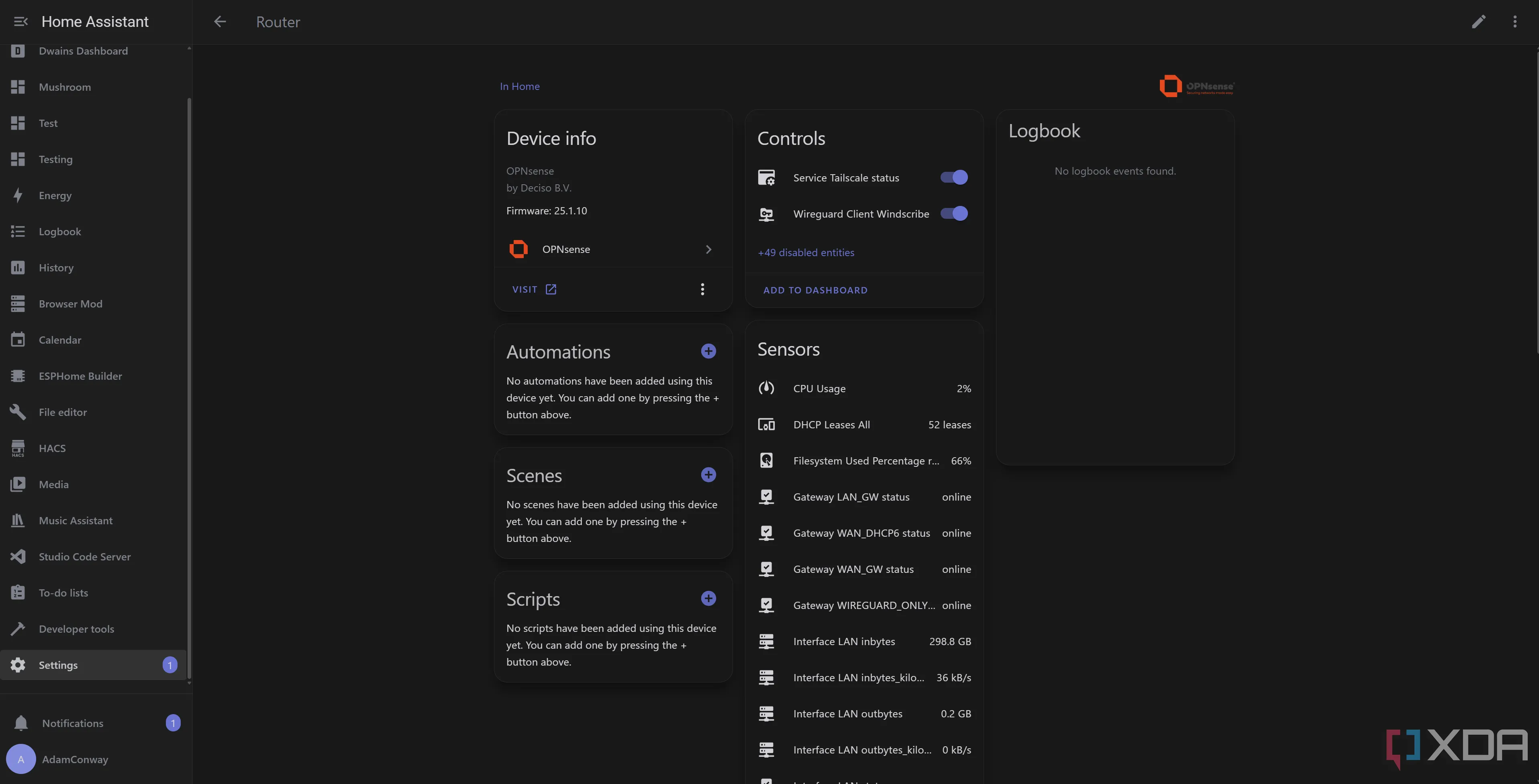 Bảng điều khiển Home Assistant hiển thị dữ liệu từ tích hợp OPNsense, giám sát router và firewall.
Bảng điều khiển Home Assistant hiển thị dữ liệu từ tích hợp OPNsense, giám sát router và firewall.
Nếu bạn đang sử dụng thiết lập router và tường lửa OPNsense, Home Assistant có một tích hợp chính thức được cấu hình thông qua UI. Tuy nhiên, giống như Proxmox VE, có một phiên bản tùy chỉnh tốt hơn nhiều của tích hợp OPNsense cũng có sẵn thông qua HACS, và tôi đặc biệt khuyến nghị nó. Phiên bản này sử dụng API REST của OPNsense để truy vấn thông tin về thiết lập của bạn, và có thể lấy được nhiều dữ liệu hơn đáng kể.
Nếu bạn muốn một cách để tích hợp OPNsense vào Home Assistant, đây là cách tốt nhất để làm điều đó. Bạn có thể kiểm soát tất cả các dịch vụ của mình, xem các số liệu thống kê nâng cao, và thậm chí bật hoặc tắt các quy tắc tường lửa nếu bạn muốn thực hiện một số thử nghiệm… tất cả mà không cần đăng nhập vào OPNsense trực tiếp.
6. SNMP: Giám Sát Cơ Sở Hạ Tầng Mạng
 Người dùng cầm bộ định tuyến TP-Link, minh họa khả năng giám sát thiết bị mạng qua giao thức SNMP trong Home Assistant.
Người dùng cầm bộ định tuyến TP-Link, minh họa khả năng giám sát thiết bị mạng qua giao thức SNMP trong Home Assistant.
Nếu bạn đã và đang sử dụng SNMP để theo dõi cơ sở hạ tầng của mình, nền tảng SNMP của Home Assistant cho phép bạn kéo các OID (Object Identifiers) đó trực tiếp vào thiết lập của bạn. Đây là một thiết lập chỉ có thể thực hiện thông qua tệp cấu hình, nhưng nó cực kỳ ổn định và linh hoạt đáng ngạc nhiên; bạn có thể theo dõi bất cứ thứ gì từ bộ đếm trang của máy in đến tải CPU của một bộ chuyển mạch mạng. Vẻ đẹp của nó là một khi bạn biết OID, phần còn lại chỉ là sao chép-dán YAML, với một sự thay đổi trong cặp auth_key/priv_key của SNMP v3 nếu bạn cần mã hóa.
Ví dụ, nhiều router TP-Link đã triển khai SNMP, và rất đáng để thiết lập nếu bạn có một thiết bị sử dụng nó. Hãy kiểm tra xem bất kỳ thiết bị nào của bạn có sử dụng SNMP không nhé!
7. Emulated Hue: Giả Lập Cầu Nối Philips Hue (Cần Thận Trọng)
![]() Các thiết bị nhà thông minh như Philips Hue Go, Wyze Cam và Google Pixel 6 Pro, minh họa vai trò của Emulated Hue trong việc kết nối hệ sinh thái.
Các thiết bị nhà thông minh như Philips Hue Go, Wyze Cam và Google Pixel 6 Pro, minh họa vai trò của Emulated Hue trong việc kết nối hệ sinh thái.
Emulated Hue là một tích hợp nội bộ của Home Assistant, nghĩa là không cần cài đặt, nhưng bạn vẫn cần bật nó thủ công bằng cách sử dụng tệp configuration.yaml. Về cơ bản, nó giả vờ là một cầu nối Philips Hue, đánh lừa các thiết bị Amazon Echo hoặc Google Home (phiên bản cũ) nghĩ rằng mọi đèn, công tắc và script bạn để lộ ra đều là một bóng đèn Hue.
Tích hợp này đòi hỏi rất nhiều cẩn trọng khi sử dụng đúng cách, và trong hầu hết các trường hợp, nó không còn cần thiết nữa. Nếu được cấu hình không chính xác, nó có thể gây ra các vấn đề vĩnh viễn liên quan đến điều khiển bằng giọng nói và các thực thể nhà thông minh của bạn, và yêu cầu khôi phục cài đặt gốc của các thiết bị đó để giải quyết. Cá nhân tôi không khuyên dùng nó, nhưng nó hữu ích cho những ai thực sự cần đến.
8. Serial: Xử Lý Dòng Dữ Liệu Từ Thiết Bị Nối Tiếp
 Mạch Arduino Uno cùng với dây nối và breadboard, biểu thị thiết lập truyền dữ liệu qua cổng Serial cho Home Assistant.
Mạch Arduino Uno cùng với dây nối và breadboard, biểu thị thiết lập truyền dữ liệu qua cổng Serial cho Home Assistant.
Đối với bất kỳ thiết bị nào truyền ký tự qua bộ điều hợp USB-serial, ví dụ như Arduino, ESP32, hoặc bộ điều khiển giám sát năng lượng, tích hợp Serial là một công cụ mạnh mẽ. Hãy gắn thiết bị, chuyển cổng serial vào container của Home Assistant, và thêm vài dòng YAML để đọc dữ liệu từ nó như bạn làm với bất kỳ thiết bị nào khác. Bạn sẽ bắt đầu với một cảm biến đơn giản, sau đó tạo một template để xử lý dữ liệu. Đây là cấu hình khởi tạo sẽ trông như thế nào:
sensor:
- platform: serial
serial_port: /dev/ttyUSB0
baudrate: 9600
name: "Data"Điều này rõ ràng phụ thuộc vào thiết lập của bạn, nhưng nó hoạt động rất tốt nếu bạn có các thiết bị chỉ giao tiếp qua cổng serial mà bạn vẫn muốn thu thập dữ liệu vào Home Assistant. Hơn nữa, vì tích hợp này chỉ đơn giản là thu thập bất kỳ dữ liệu nào được truyền vào, bạn có thể phân tích JSON, CSV và nhiều định dạng khác chỉ với các template Jinja tiêu chuẩn.
Tích Hợp Legacy: Sức Mạnh Vượt Thời Gian Của Home Assistant
Các tích hợp legacy, dựa trên tệp cấu hình, có thể cảm thấy lỗi thời so với các trình hướng dẫn UI đẹp mắt mà Home Assistant có ngày nay. Tuy nhiên, chúng vẫn là một trong những công cụ linh hoạt nhất trong kho vũ khí của nền tảng này. Mặc dù hầu hết các tích hợp quan trọng đều có sẵn thông qua UI, nhưng đối với một số tích hợp đã được giới thiệu ở trên, bạn nên tìm hiểu sâu vào các tệp cấu hình của mình để khám phá thêm những gì bạn có thể làm với thiết lập nhà thông minh của mình. Đừng ngần ngại khai thác tiềm năng ẩn này để biến ngôi nhà của bạn trở nên thông minh và cá nhân hóa hơn nữa!